แก้ไขรหัสข้อผิดพลาด Valorant 62
เผยแพร่แล้ว: 2023-03-11
คุณเบื่อและเบื่อกับการได้รับ Error Code 62 ทุกครั้งที่คุณพยายามเล่น Valorant หรือไม่? คุณไม่ได้อยู่คนเดียว ปัญหาที่น่ารำคาญนี้ ซึ่งอาจเป็นปัญหากวนใจผู้เล่นหลายคนเคยประสบพบเจอมาแล้ว ดังนั้นไม่ต้องเป็นห่วง; เรามีวิธีแก้ปัญหาเพื่อให้คุณกลับเข้าสู่เกมได้อย่างรวดเร็ว ไม่มีอะไรทำให้เกมเมอร์รำคาญได้มากไปกว่าการไม่สามารถเล่นเกมที่พวกเขาชื่นชอบได้ และนั่นคือสิ่งที่เกิดขึ้นเมื่อรหัสข้อผิดพลาด 62 ปรากฏขึ้น แต่อย่าปล่อยให้ข้อผิดพลาดนี้ได้รับสิ่งที่ดีที่สุดของคุณ ในบทความนี้ เรามีคำแนะนำทีละขั้นตอนเกี่ยวกับวิธีแก้ไข Valorant Error Code 62 แต่ก่อนอื่น เรามาทำความรู้จักกับ Valorant Error 62 กันก่อน

วิธีแก้ไข Valorant Error Code 62
ในคู่มือนี้ คุณจะได้ทราบเกี่ยวกับ Valorant Error 62 และวิธีแก้ปัญหานี้โดยละเอียด
Valorant Error 62 คืออะไร?
รหัสข้อผิดพลาด 62 ของ Valorant อาจทำให้ผู้เล่นรู้สึกหงุดหงิดอย่างมาก เพราะจะทำให้ไม่สามารถเริ่มเกมหรือหยุดเซสชันที่กำลังดำเนินอยู่ได้ เมื่อ Error Code 62 เกิดขึ้น ผู้เล่นจะเห็นข้อความแจ้งข้อผิดพลาดและขอให้ออกจากระบบหรือออกจากเกม ข้อความนี้อาจทำให้ผู้เล่นโกรธเคืองที่ทุ่มเทเวลาและความพยายามให้กับเกมของตน แต่กลับต้องหยุดความคืบหน้าด้วยข้อผิดพลาดนี้ ข้อผิดพลาดอาจเกิดขึ้นได้จากหลายสาเหตุ ไม่ว่าจะเกิดจากสาเหตุใด สิ่งสำคัญคือต้องแก้ไข Error Code 62 เพื่อให้ผู้เล่นสามารถเล่นเกมต่อไปได้โดยไม่หยุดชะงัก ในหัวข้อถัดไป เราจะพูดถึงสาเหตุของข้อผิดพลาด Valorant Val 62 โดยละเอียด
อะไรเป็นสาเหตุของข้อผิดพลาด Valorant Val 62
ในฐานะผู้เล่น Valorant การพบ Error Code 62 อาจทำให้รุนแรงขึ้นและทำให้คุณไม่สามารถสนุกกับเกมได้อย่างเต็มที่ ข้อผิดพลาดนี้สามารถเกิดขึ้นได้หลายวิธี รวมถึงการป้องกันไม่ให้เกมเปิดหรือหยุดเซสชันที่กำลังดำเนินอยู่ เมื่อคุณกำลังจะดึงคลัตช์ 1 ต่อ 5 แล้วข้อผิดพลาดนี้ปรากฏขึ้นบนหน้าจอ ในขณะนั้นคุณอาจต้องการทำให้ระบบของคุณพัง แต่พักหายใจก่อน และสิ่งแรกที่คุณควรรู้คือ อะไรเป็นสาเหตุของ ข้อผิดพลาดนี้ตั้งแต่แรก? ต่อไปนี้เป็นสาเหตุที่เป็นไปได้ทั่วไปสำหรับข้อผิดพลาดนี้
- เกมที่ล้าสมัย: เวอร์ชันเกมหรือไฟล์เกมที่ล้าสมัยเป็นหนึ่งในสาเหตุที่พบบ่อยที่สุดของ Error Code 62 สิ่งนี้สามารถเกิดขึ้นได้หากไคลเอ็นต์เกมไม่ได้รับการอัพเดตเป็นเวอร์ชันล่าสุด หรือหากกระบวนการอัพเดตถูกขัดจังหวะหรือไม่สมบูรณ์ ส่งผลให้เกิดความเสียหาย ไฟล์เกม. ดังนั้น ตรวจสอบให้แน่ใจว่าคุณใช้ไคลเอนต์ Riot เวอร์ชันล่าสุดเสมอ และอัปเดตเกมเมื่อใดก็ตามที่มีการอัปเดตใด ๆ
- ปัญหาการเชื่อมต่อเครือข่าย: ปัญหาการเชื่อมต่อเครือข่ายเป็นอีกสาเหตุหนึ่งของ Error Code 62 Valorant เป็นเกมออนไลน์ จำเป็นต้องมีการเชื่อมต่อเครือข่ายที่เสถียรและแข็งแกร่งเพื่อการเล่นเกมที่ราบรื่น ข้อผิดพลาดนี้อาจเกิดจากการเชื่อมต่อที่ช้าหรือไม่เสถียร ดังนั้นหากต้องการเล่นเกมโดยไม่กระตุกหรือปัญหาอื่น ๆ จะเป็นการดีกว่าเสมอที่คุณต้องมีการเชื่อมต่ออินเทอร์เน็ตที่รวดเร็วและดื่มด่ำกับการแข่งขันอย่างเต็มที่
- ปัญหาเซิร์ฟเวอร์: สิ่งนี้สามารถเกิดขึ้นได้เมื่อมีการซ่อมบำรุงเซิร์ฟเวอร์หรือไฟดับ หรือเมื่อเซิร์ฟเวอร์มีผู้เล่นมากเกินไป เนื่องจากมีผู้เล่นจำนวนมากที่พยายามเล่นเกมในเวลาเดียวกัน บางครั้งเซิร์ฟเวอร์ Riot อาจมีโอเวอร์โหลดและหยุดทำงานชั่วขณะ หรือก่อนที่จะมีการอัปเดตแต่ละครั้ง ผู้พัฒนาจะทำการบำรุงรักษาเซิร์ฟเวอร์สองสามชั่วโมง ผู้เล่นไม่สามารถเข้าเกมได้ในช่วงปิดปรับปรุง
ดังนั้น การระบุสาเหตุของ Error Code 62 จึงมีความสำคัญอย่างยิ่งต่อการแก้ไขปัญหาและกลับสู่เกม ในส่วนต่อไปนี้ เราจะกล่าวถึงขั้นตอนต่างๆ ที่ผู้เล่นสามารถทำได้เพื่อแก้ไข Valorant Error Code 62
อ่านเพิ่มเติม: แก้ไข Valorant Val Error 43 บน Windows 10
วิธีแก้ไข Valorant Error Code 62
ตอนนี้คุณเข้าใจสาเหตุของ Valorant Error Code 62 แล้ว เริ่มดำเนินการแก้ไขตามรายการด้านล่างจนกว่าคุณจะพบวิธีแก้ปัญหาที่เป็นไปได้และกลับสู่เกมและคว้าชัยชนะเหล่านั้น
วิธีที่ 1: วิธีการแก้ไขปัญหาเบื้องต้น
ต่อไปนี้เป็นขั้นตอนพื้นฐานที่ควรทำหากคุณพบข้อผิดพลาดใน Valorant
1A. รีสตาร์ท Riot Client
ผู้เล่นส่วนใหญ่แนะนำว่าคุณควรปิดและรีสตาร์ท Riot Client หรือ Valorant สองสามครั้งเพื่อดูว่าข้อผิดพลาดยังคงอยู่หรือไม่ ในการเริ่มเกมใหม่ ให้ทำตามคำแนะนำที่ให้ไว้ในคู่มือของเราเกี่ยวกับวิธีรีสตาร์ท Valorant Riot Client ใน Windows 10
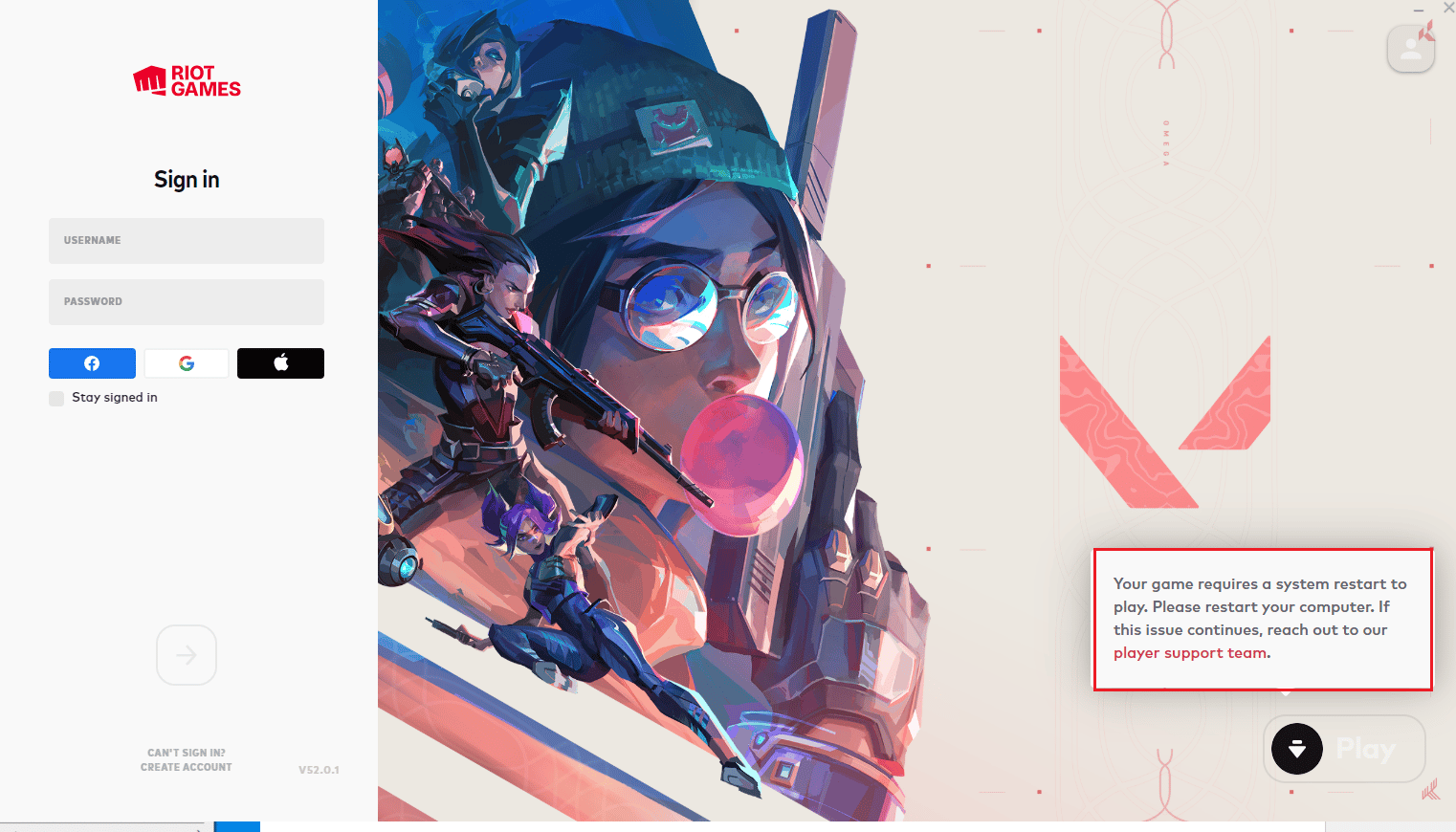
1B. รีบูทพีซี
หากการรีสตาร์ทเกมไม่ได้ผล ให้ลองรีบูตพีซีของคุณโดยทำตามขั้นตอนในคำแนะนำของเราเกี่ยวกับ 6 วิธีในการรีบูตหรือรีสตาร์ทคอมพิวเตอร์ Windows 10
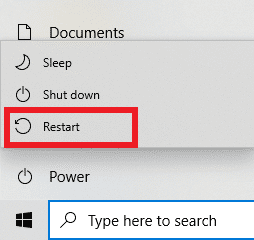
1ค. ปิดกระบวนการและบริการที่เกี่ยวข้องกับ Valorant
ใช้ตัวจัดการงาน ออกจากเกมและยุติกระบวนการทั้งหมด อ่านบทช่วยสอนของเราเกี่ยวกับวิธีสิ้นสุดงานโดยใช้ตัวจัดการงานเพื่อทราบวิธีปิดงานหรือแอปพลิเคชันที่ทำงานอยู่เบื้องหลัง
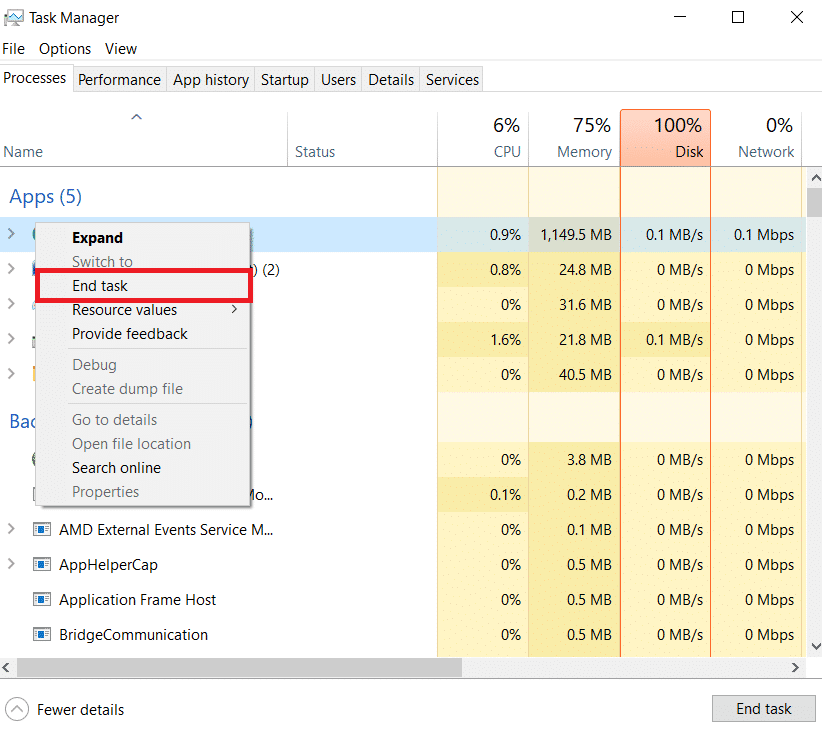
1ด. เรียกใช้ Valorant ในโหมดผู้ดูแลระบบ
อันนี้เป็นหนึ่งในวิธีที่ง่ายที่สุด สิ่งที่คุณต้องทำคือทำตามขั้นตอนเหล่านี้:
1. คลิกขวาที่ Valorant แล้วเลือก Run as administrator
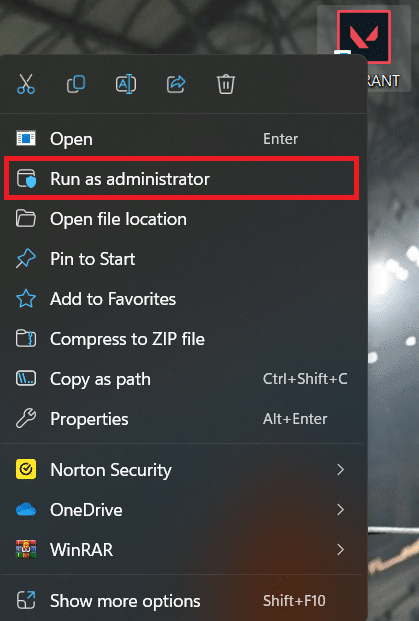
วิธีที่ 2: แก้ไขปัญหาการเชื่อมต่ออินเทอร์เน็ต
คุณทราบดีว่าการเชื่อมต่ออินเทอร์เน็ตที่ไม่ดีอาจทำให้เกิดข้อผิดพลาดหลายอย่างในเกม หรือเมื่อคุณไม่สามารถเชื่อมต่ออินเทอร์เน็ตได้ นี่เป็นประสบการณ์ที่น่าผิดหวัง หากคุณกำลังเล่น Valorant และรหัสข้อผิดพลาด 62 อาจปรากฏขึ้นเนื่องจากปัญหาอินเทอร์เน็ตหรือเครือข่าย คุณสามารถแก้ไขปัญหาที่เกี่ยวข้องกับอินเทอร์เน็ตได้ Windows มีเครื่องมือที่จะช่วยคุณในการแก้ไขปัญหาการเชื่อมต่อ
คุณสามารถแก้ไขปัญหาการเชื่อมต่ออินเทอร์เน็ตได้อย่างง่ายดายโดยทำตามคำแนะนำของเราเกี่ยวกับวิธีแก้ปัญหาการเชื่อมต่อเครือข่ายบน Windows 10
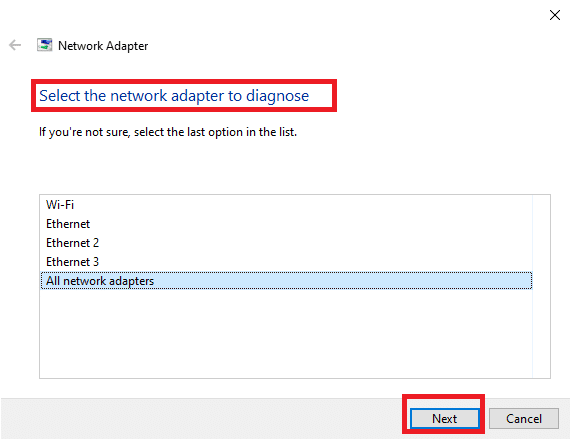
วิธีที่ 3: รอเวลาให้บริการของเซิร์ฟเวอร์ Valorant
ข้อผิดพลาดนี้อาจเกิดขึ้นเมื่อมีการบำรุงรักษาหรือการหยุดทำงานบนเซิร์ฟเวอร์ของเกม หรือเมื่อเซิร์ฟเวอร์โอเวอร์โหลด ดังนั้นเพื่อตรวจสอบสถานะของเซิร์ฟเวอร์ Riot ว่ามีการบำรุงรักษาและอัปเดตอย่างต่อเนื่อง คุณสามารถทำตามขั้นตอนต่อไปนี้:
1. ไปที่ไซต์สนับสนุนอย่างเป็นทางการของ Valorant บนเว็บเบราว์เซอร์ของคุณ
2. คลิกที่แท็บ Service Status ดังภาพ
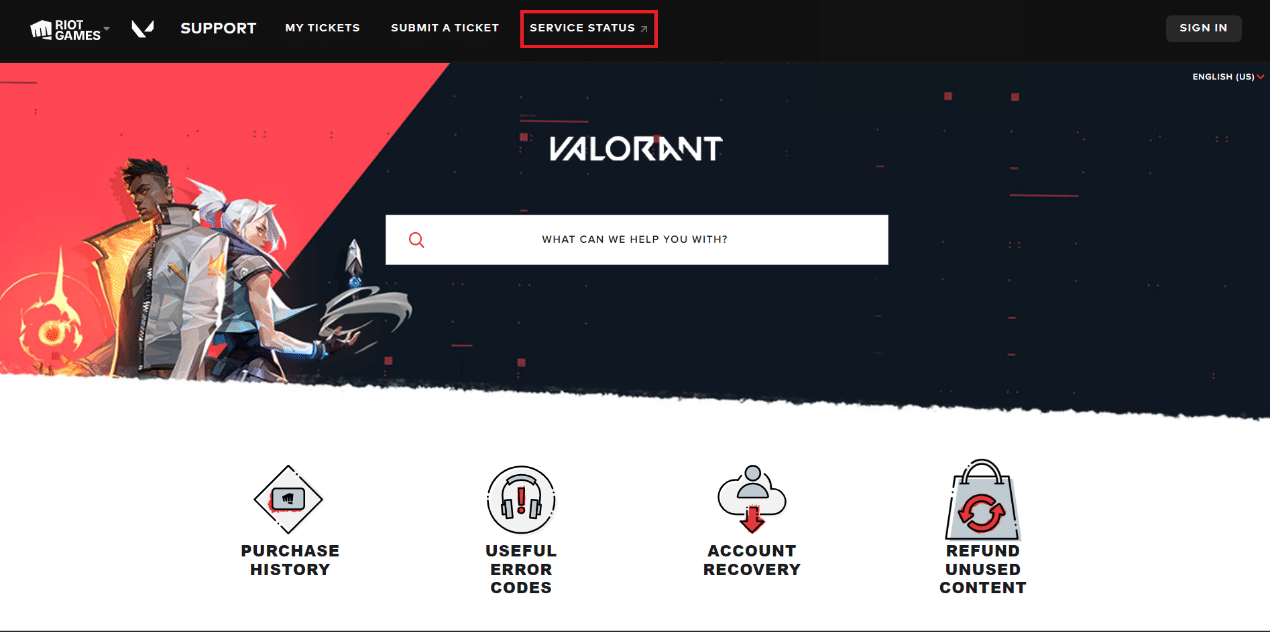

3. เลือกภูมิภาค โดยคลิกที่แท็บที่ลงทะเบียน Riot ID ของคุณที่แสดงด้านล่าง
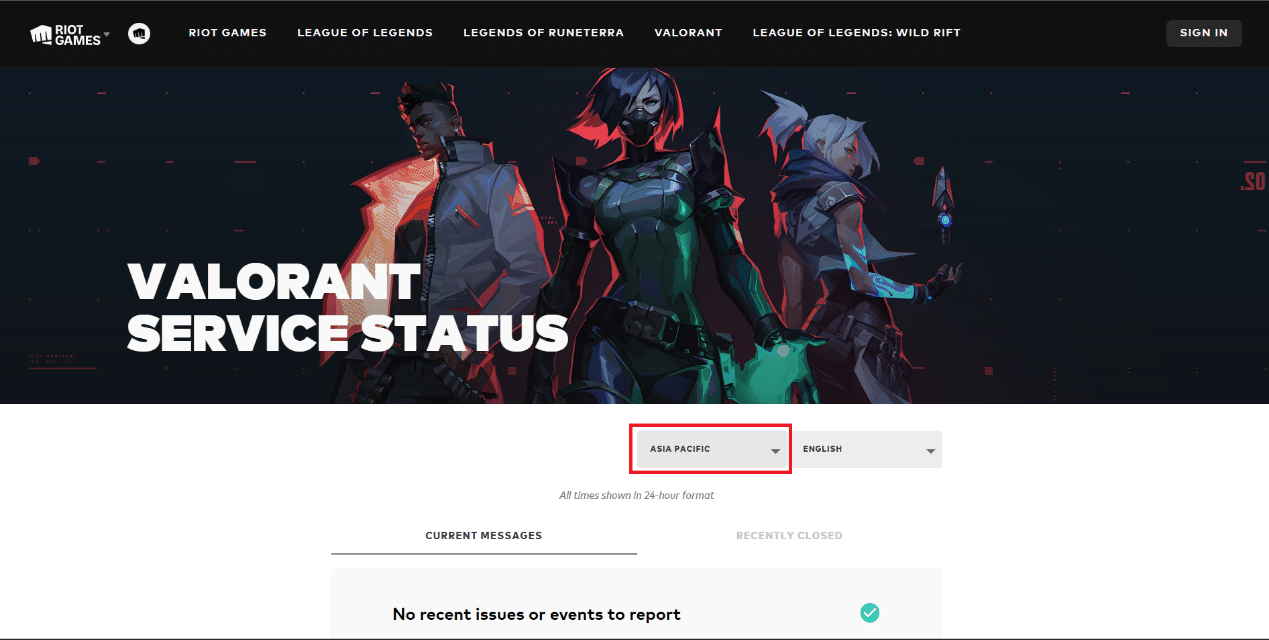
หากคุณสังเกตเห็นการซ่อมบำรุงเซิร์ฟเวอร์หรือปัญหา สิ่งที่ดีที่สุดที่คุณสามารถทำได้คือรอจนกว่า Riot Developers จะแก้ไขปัญหา
อ่านเพิ่มเติม: แก้ไขข้อผิดพลาด Valorant Val 43 ใน Windows 10
วิธีที่ 4: อัปเดต Valorant
การปรับปรุงเกมให้ทันสมัยอยู่เสมอเป็นสิ่งที่ดีเสมอ และการเล่น Valorant เวอร์ชันที่ล้าสมัยอาจทำให้เกิด Error Code 62 ขึ้น หากต้องการอัปเดตเกมโดยใช้ไคลเอนต์ Riot ต่อไปนี้เป็นขั้นตอนโดยละเอียดในการดำเนินการ:
1. เปิดแอป Riot Client บนพีซีของคุณ
2. ลงชื่อ เข้าใช้ บัญชี Riot ของคุณ
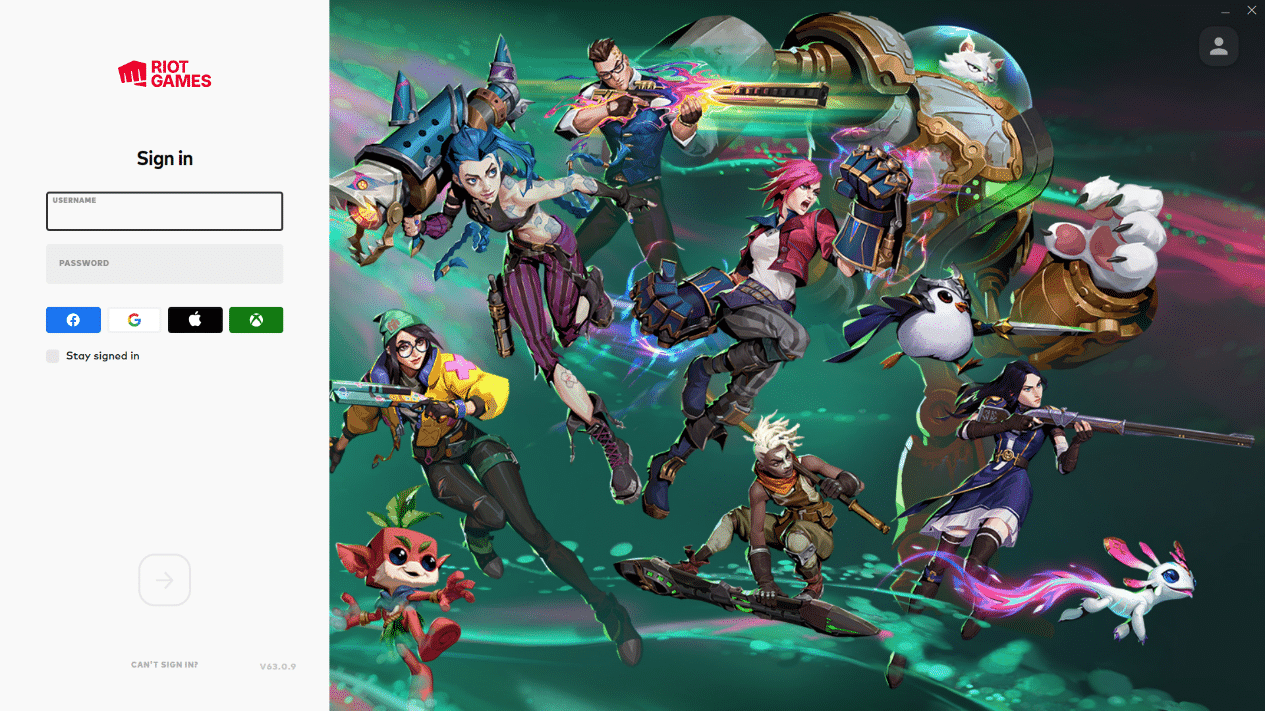
3. ใต้ My Games ให้มองหา Valorant และคลิกที่ปุ่ม Update
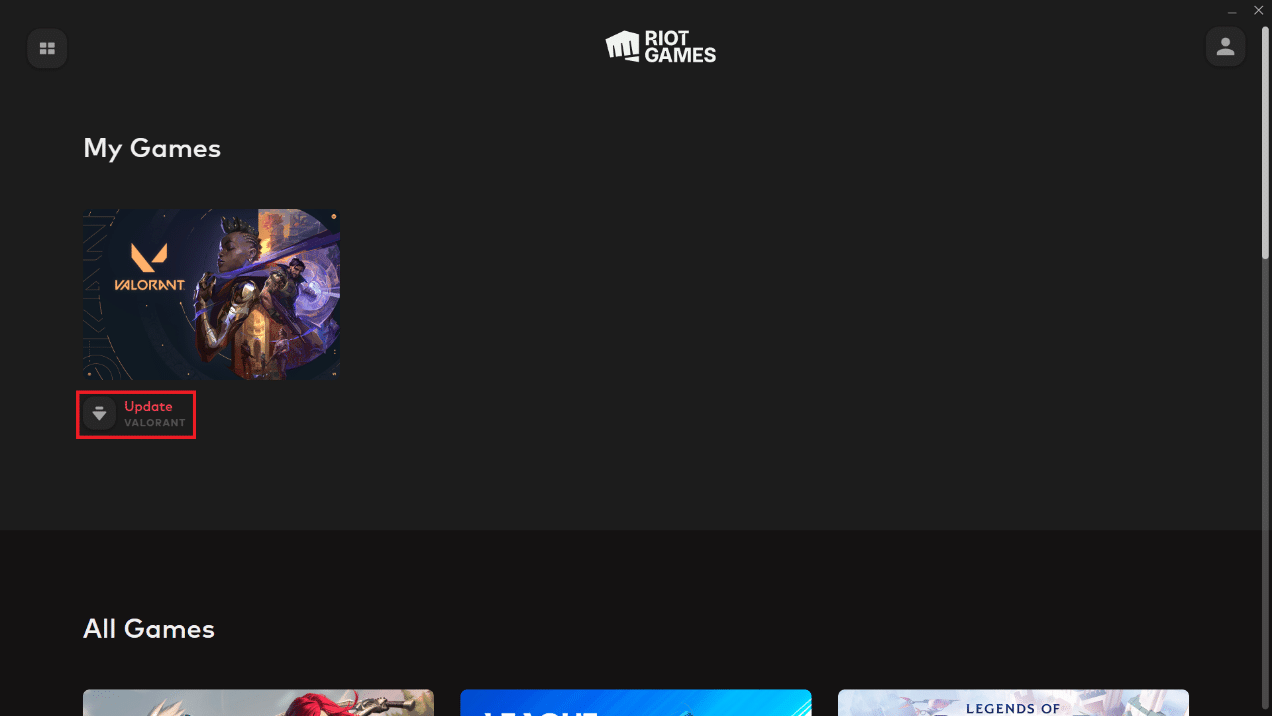
วิธีที่ 5: ปิดการใช้งาน VPN
อีกสิ่งที่คุณสามารถทำได้คือปิดบริการ VPN หรือ Proxy ที่คุณอาจใช้อยู่ การเปิดเกมโดยเปิดใช้งาน VPN บางครั้งอาจทำให้รหัสข้อผิดพลาด 62 ปรากฏขึ้น คุณสามารถปิดบริการ VPN ใด ๆ ได้อย่างง่ายดายโดยอ่านคำแนะนำของเราเกี่ยวกับวิธีปิดการใช้งาน VPN และพร็อกซีบน Windows 10
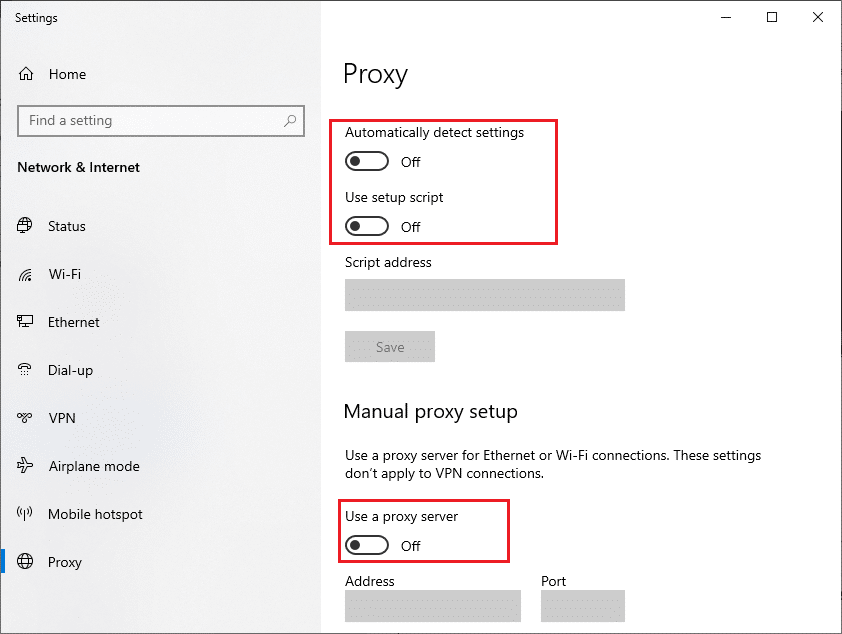
เมื่อคุณปิดใช้งานบริการ VPN แล้ว ให้ลองเปิดเกมและดูว่ายังมีปัญหาอยู่หรือไม่
วิธีที่ 6: ล้าง DNS เครือข่าย
ความจริงที่ว่ารหัสข้อผิดพลาดนี้มุ่งเน้นไปที่ปัญหาการเชื่อมต่อเครือข่ายเป็นหลักไม่ได้รับประกันว่าปัญหาเหล่านั้นจะเกี่ยวข้องกับเซิร์ฟเวอร์ Riot เสมอไป ในกรณีนี้ การล้าง DNS ของคุณคือสิ่งที่คุณควรทำ อ่านคำแนะนำของเราเกี่ยวกับวิธีล้างแคช DNS
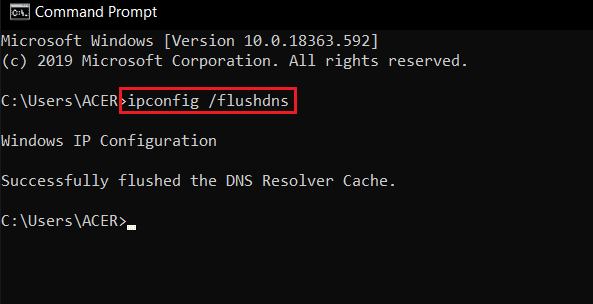
อ่านเพิ่มเติม: แก้ไขไดรเวอร์กราฟิก Valorant ขัดข้องใน Windows 10
วิธีที่ 7: อัปเดตไดรเวอร์การ์ดเชื่อมต่อเครือข่าย
อะแดปเตอร์เครือข่ายคืออุปกรณ์ฮาร์ดแวร์ที่เชื่อมต่อกับเครือข่ายเพื่อให้บริการอินเทอร์เน็ต หากล้าสมัย จะส่งผลต่อการเชื่อมต่อเครือข่ายคอมพิวเตอร์ ซึ่งจะส่งผลต่อการเชื่อมต่อเซิร์ฟเวอร์และส่งผลให้เกิดรหัสข้อผิดพลาด Valorant Val 62 การอัปเดตไดรเวอร์เครือข่ายของคุณเป็นสิ่งสำคัญ ในการดำเนินการนี้ โปรดดู วิธีอัปเดตไดรเวอร์การ์ดเชื่อมต่อเครือข่ายใน Windows 10 จากนั้นเปิดแอปเกมและดูว่าคุณสามารถเชื่อมต่อกับเซิร์ฟเวอร์โดยไม่ได้รับรหัสข้อผิดพลาดนี้หรือไม่
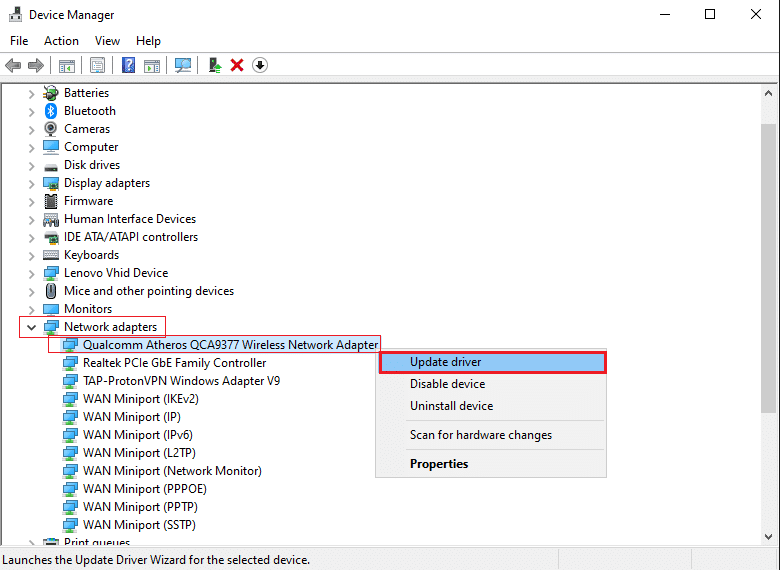
วิธีที่ 8: ติดตั้ง Valorant ใหม่
เรารู้ว่าวิธีนี้อาจเป็นวิธีการที่น่ารำคาญ เนื่องจากคุณต้องถอนการติดตั้งแล้วติดตั้งใหม่อีกครั้งเพื่อกลับไปที่เกม คุณควรใช้วิธีนี้หากคุณไม่มีตัวเลือกและวิธีการก่อนหน้านี้ไม่ได้ผลสำหรับคุณ ต่อไปนี้เป็นขั้นตอนในการถอนการติดตั้ง Valorant:
1. กด ปุ่ม Windows พิมพ์ Control Panel แล้วคลิก Open
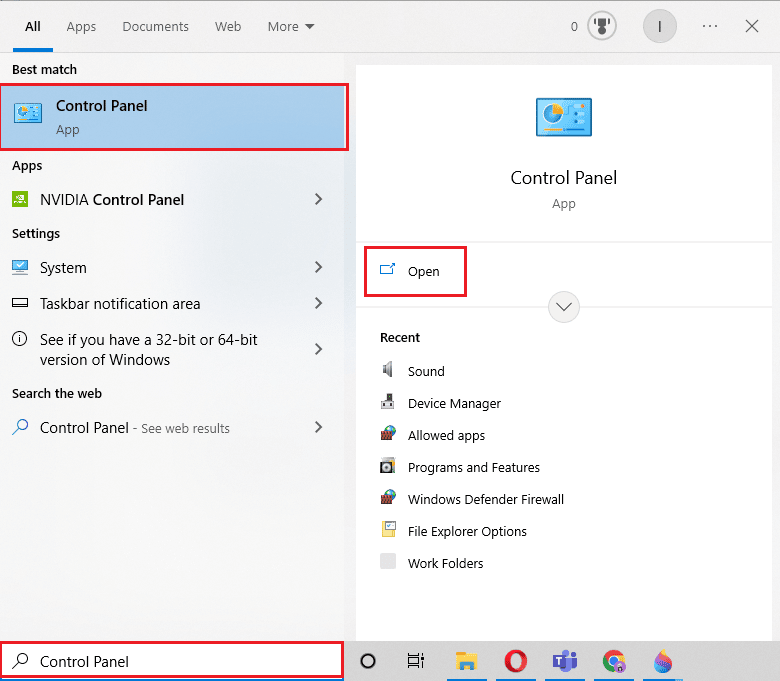
2. ตั้งค่า View by > Category จากนั้นคลิกที่ Uninstall a Program
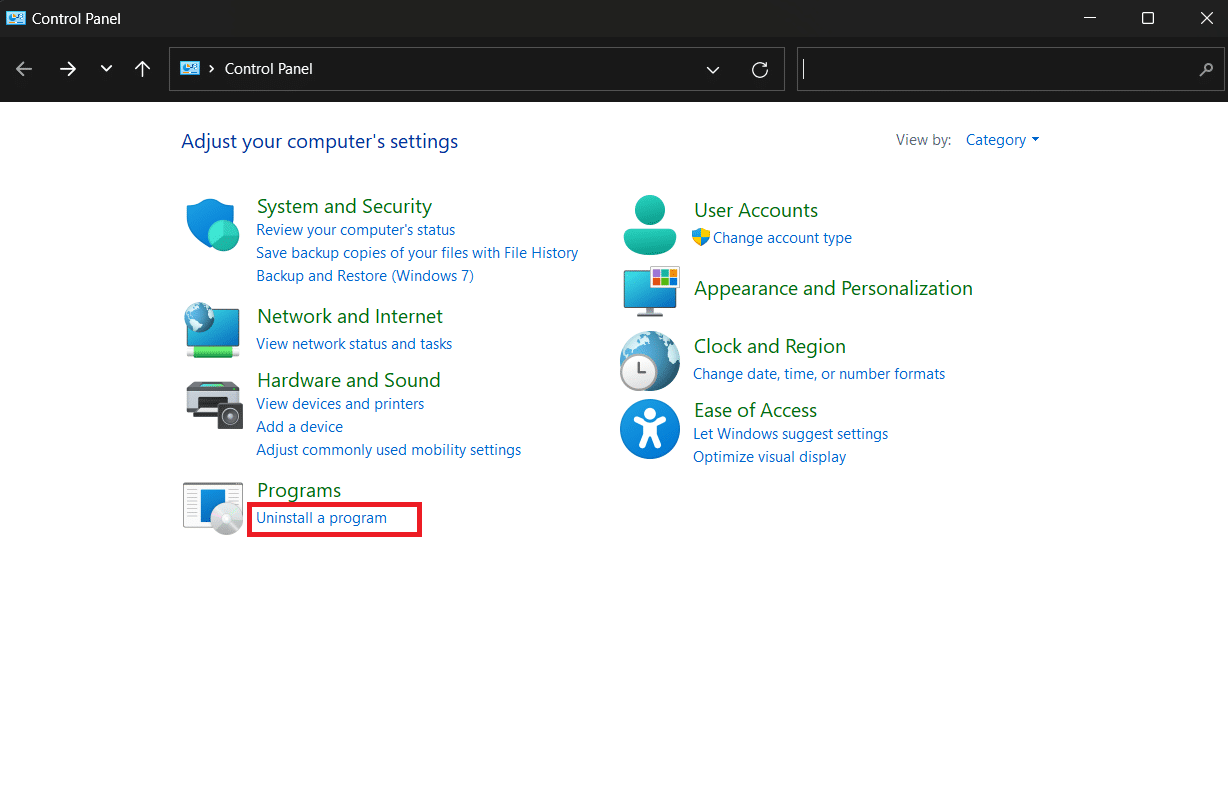
3. เลื่อนลงและค้นหา Valorant คลิกขวาที่มันแล้วเลือก ถอนการติดตั้ง
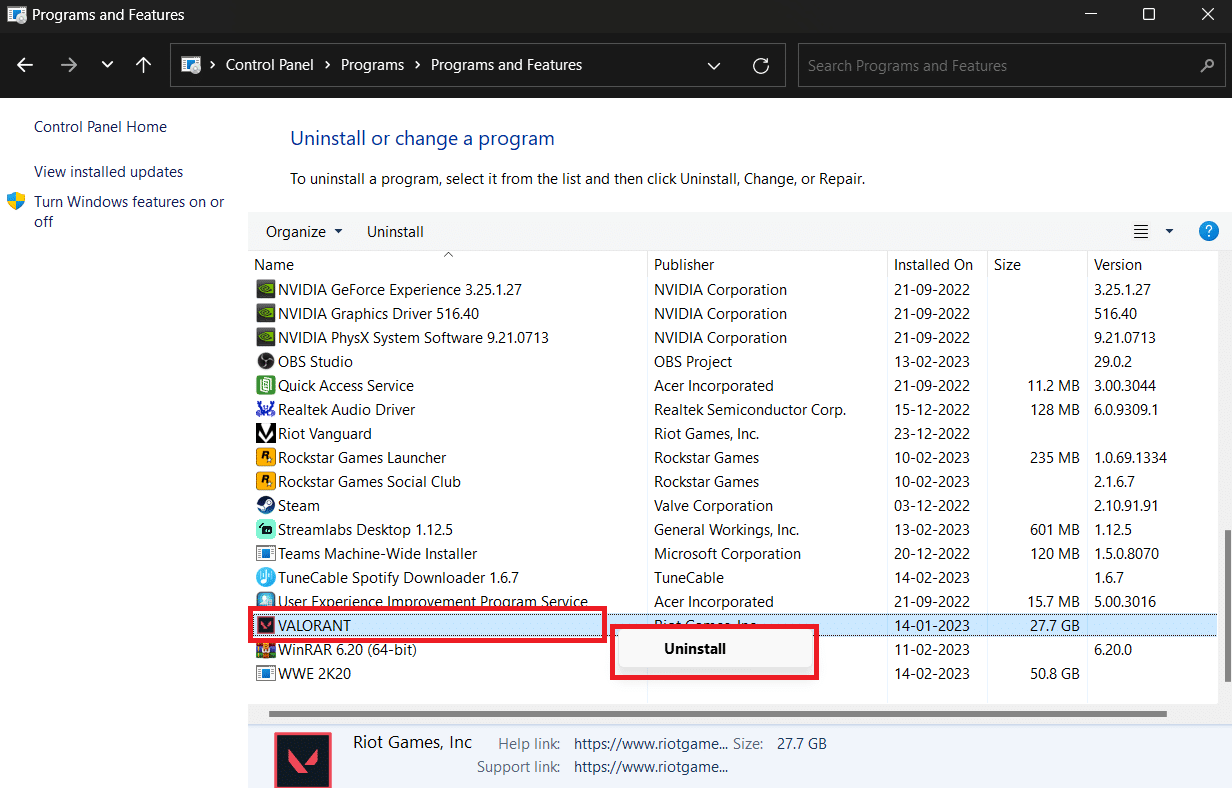
รอให้กระบวนการถอนการติดตั้งเสร็จสิ้น ตอนนี้เพื่อติดตั้ง Valorant ใหม่
1. เปิดแอป Riot Client บนพีซีของคุณ
2. ลงชื่อ เข้า ใช้ บัญชี Riot ของคุณ
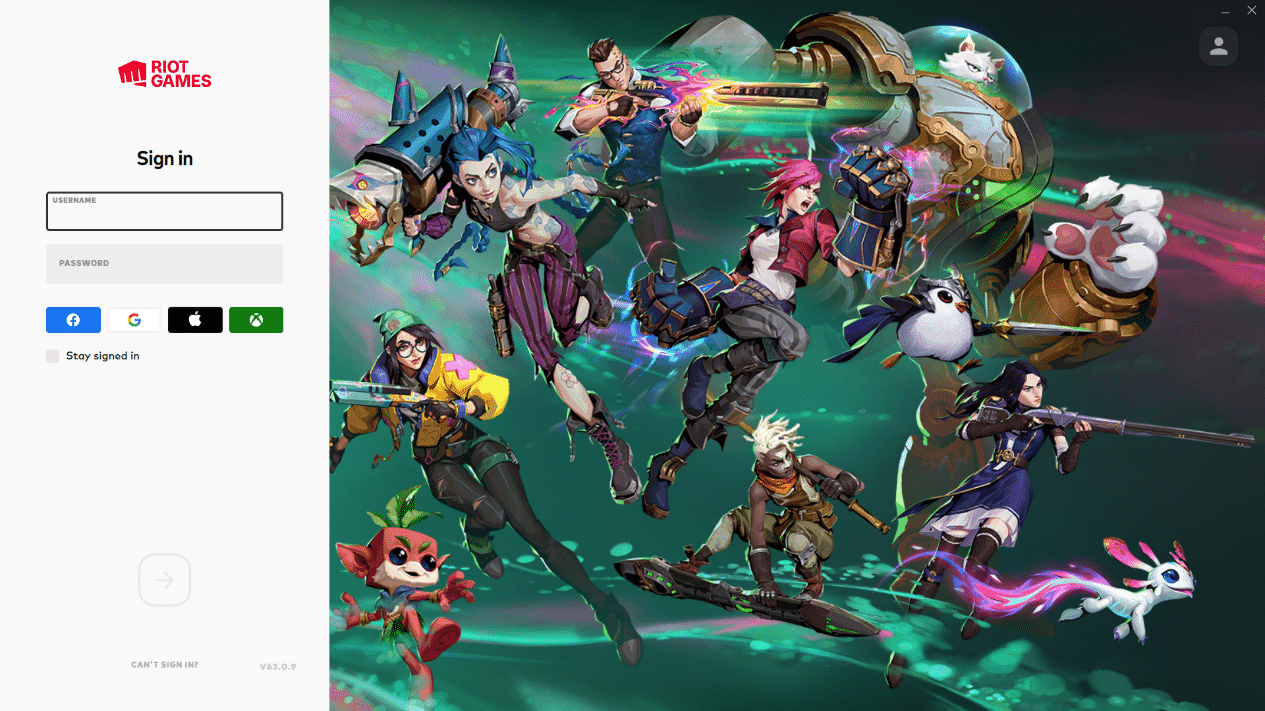
3. มองหา Valorant และคลิกที่ไทล์ Valorant จากนั้นคลิกที่ ติดตั้ง
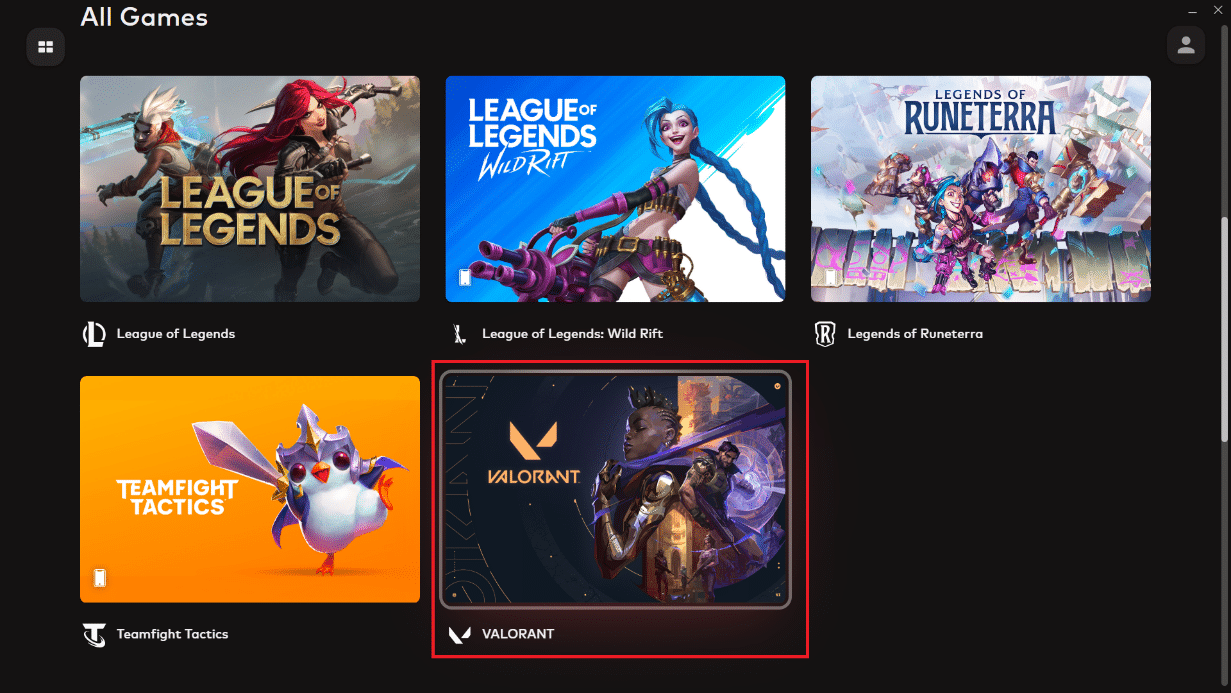
อ่านเพิ่มเติม: วิธีใช้ Digital Vibrance ใน Valorant
วิธีที่ 9: ติดต่อฝ่ายสนับสนุน Riot
หากเครือข่ายของคุณใช้งานได้อย่างสมบูรณ์ ตัวเลือกสุดท้ายคือติดต่อศูนย์สนับสนุน Riot หากวิธีการใดไม่ได้ผล จะเป็นการดีกว่าเสมอที่จะติดต่อทีมสนับสนุน Riot และแจ้งให้พวกเขาทราบเกี่ยวกับข้อผิดพลาดที่คุณพบ นี่คือขั้นตอนในการติดต่อฝ่ายสนับสนุน Riot:
1. ในเว็บเบราว์เซอร์ของคุณ ไปที่หน้าสนับสนุน Valorant
2. จากเมนูแบบเลื่อนลง เลือก ประเภทคำขอ
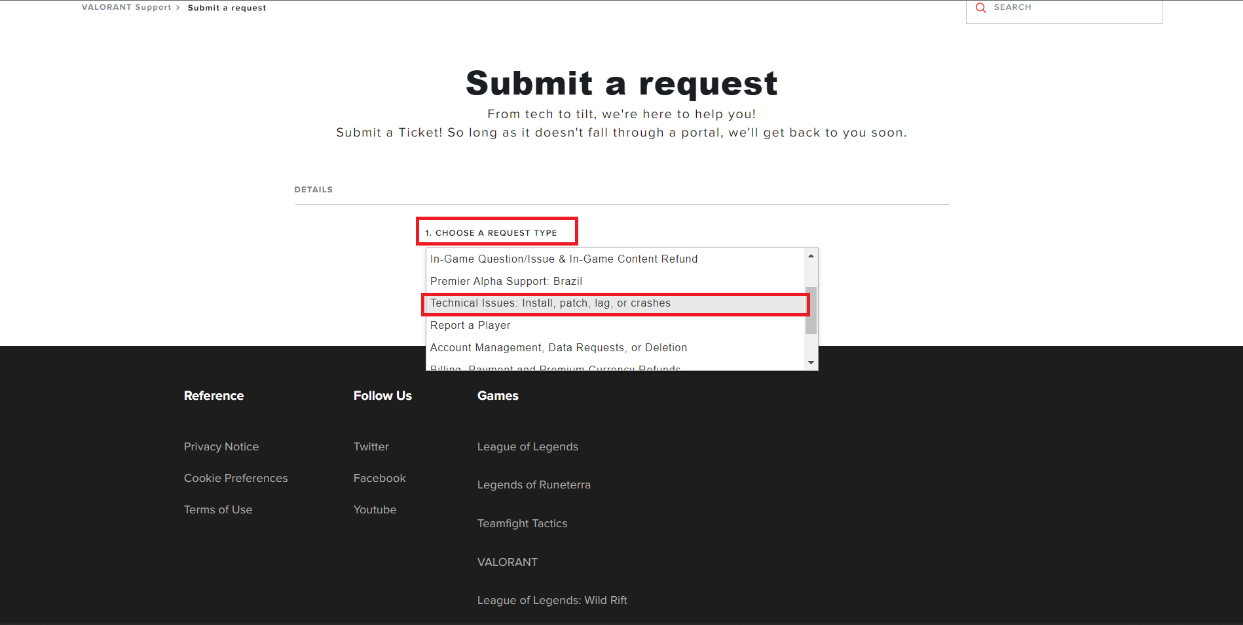
3. กรอกแบบฟอร์มพร้อมข้อมูลที่จำเป็นและคลิกที่ปุ่ม ส่ง
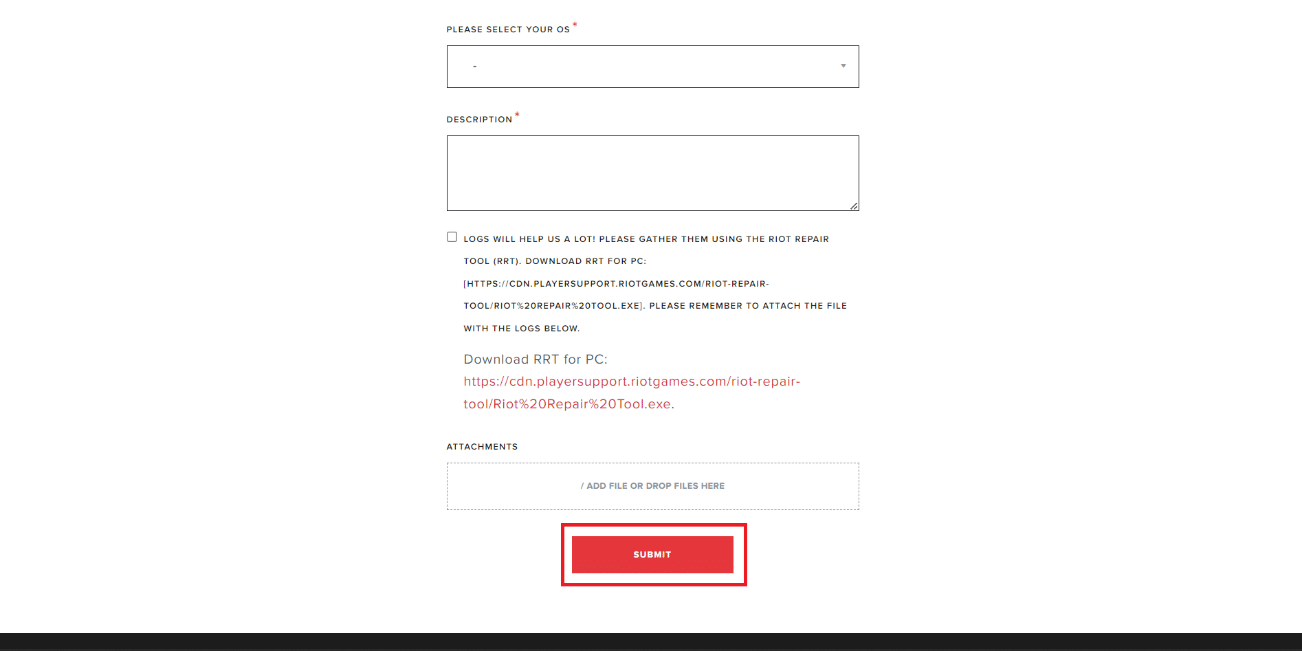
เราคิดว่านี่เป็นวิธีที่พอเป็นไปได้ คุณสามารถใช้ในสถานการณ์ที่พบกับ Valorant Error Code 62 ลองใช้วิธีใดวิธีหนึ่งเหล่านี้และเรามั่นใจว่าคุณสามารถกลับไปหาเพื่อนของคุณและได้รับชัยชนะอีกครั้ง
ที่แนะนำ:
- Red Dot บน Google Chat คืออะไร
- LHR vs Non LHR GPU: การ์ดใดดีที่สุดสำหรับการเล่นเกม?
- Packet Loss ใน Valorant คืออะไร?
- วิธีดูระดับใน Valorant
คุณสามารถแก้ไข Valorant Error Code 62 โดยทำตามขั้นตอนที่ระบุไว้ในบทความนี้ ผู้เล่นสามารถกลับไปเล่นเกมได้อย่างรวดเร็วโดยปฏิบัติตามวิธีการดังกล่าวตั้งแต่การตรวจสอบการหยุดทำงานของเซิร์ฟเวอร์หรือการบำรุงรักษาไปจนถึงการอัปเดตไดรเวอร์ หากปัญหายังคงอยู่ ผู้เล่นสามารถติดต่อทีมสนับสนุนของ Riot Games ได้ และปฏิบัติตามคำแนะนำเหล่านี้ พวกเขาสามารถลดโอกาสที่จะพบ Error Code 62 ในอนาคต หากคุณมีข้อสงสัยหรือข้อเสนอแนะ คุณสามารถฝากไว้ในส่วนความคิดเห็นด้านล่าง
